Comment organiser un événement virtuel dans WordPress
Publié: 2023-08-08Vous recherchez la meilleure façon d'héberger et de gérer un événement virtuel ?
Peut-être aimeriez-vous organiser votre prochaine conférence en ligne ou organiser un webinaire sur vos produits et services. Vous craignez peut-être que ce soit trop cher ou que vous n'ayez pas les connaissances techniques pour le faire.
Dans cet article, nous énumérerons tout l'équipement sur les services en ligne dont vous aurez besoin et vous apprendrons tout ce dont vous avez besoin pour organiser un événement virtuel dans WordPress. De plus, si votre entreprise n'a pas de site Web, nous le couvrirons également.
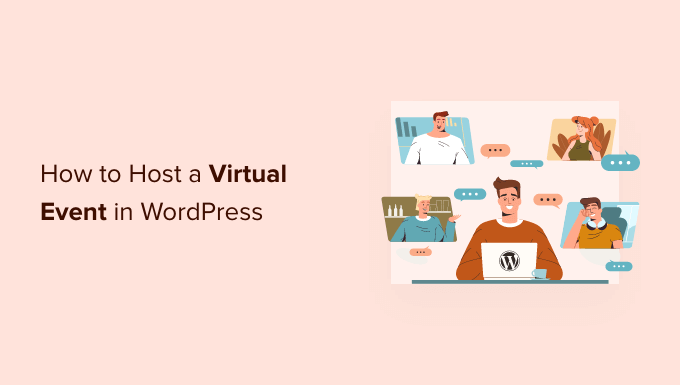
Pourquoi organiser des événements virtuels ?
Cherchez-vous à organiser une conférence pour renforcer votre autorité dans votre créneau ou à inviter des utilisateurs à un webinaire où vous pourrez présenter vos produits et services ? Vous pouvez utiliser votre site Web WordPress comme rampe de lancement pour des événements virtuels.
Un événement virtuel est un rassemblement en ligne où les gens se connectent à l'aide d'ordinateurs et d'appareils mobiles au lieu de se réunir au même endroit physique. Ces événements peuvent aller de petits rassemblements à des conférences à grande échelle avec des milliers de participants.
Ils sont un bon moyen de générer des prospects, de stimuler l'engagement des utilisateurs et même de gagner de l'argent grâce à des opportunités de parrainage, à la vente de billets premium et à l'offre d'un abonnement payant.
Il y a de nombreux avantages à organiser ces événements en ligne. Vous n'aurez pas à vous soucier du paiement d'un lieu et vos utilisateurs n'auront pas à se soucier du transport. Vous ne serez pas non plus aussi affecté par les différences de fuseau horaire.
Ces avantages signifient que vous aurez probablement une plus grande participation à l'événement. Cependant, les événements virtuels sont également plus sujets aux problèmes et difficultés techniques. L'organisation d'un événement nécessitera toujours des efforts, de la planification et les bonnes ressources, même lorsque vous le tenez en ligne.
Êtes-vous prêt à apprendre à organiser un événement virtuel à l'aide de votre site Web WordPress ? Nous vous guiderons à chaque étape.
Voici un aperçu rapide que vous pouvez utiliser pour parcourir facilement l'article :
- Configurer le site Web de votre événement
- Choisir et installer un plugin d'événement WordPress
- Création d'une page de destination pour votre événement
- Obtenir le bon équipement audio et vidéo
- Choisir et intégrer un service de visioconférence
- Exécution de l'événement
- Suivi d'événement
Configurer le site Web de votre événement
Si vous avez déjà configuré un site Web WordPress, vous pouvez cliquer sur ignorer cette section. Si vous le souhaitez, vous pouvez simplement utiliser le site Web de votre entreprise. Pour les grands événements, vous souhaiterez peut-être créer une page de destination sur un site Web distinct.
Vous pouvez regarder ce didacticiel vidéo ou lire notre guide étape par étape sur la création d'un site Web WordPress pour commencer.
Si vous avez un budget limité, vous trouverez des idées sur la façon de réduire les coûts dans notre guide sur le coût réel de la création d'un site Web WordPress, comme des alternatives gratuites aux plugins populaires.
Si vous débutez, nous vous recommandons fortement d'utiliser Bluehost pour héberger votre site Web.
Ils offrent aux lecteurs WPBeginner un nom de domaine gratuit et une réduction de 60% sur l'hébergement Web. En gros, vous pouvez commencer pour 2,75 $ par mois.
Vous voudrez peut-être également consulter notre tour d'horizon des meilleurs thèmes WordPress pour les événements et les conférences afin de pouvoir personnaliser la conception de votre site.
Une fois votre site Web configuré, l'étape suivante consiste à choisir et à installer un plugin d'événement.
Choisir et installer un plugin d'événement WordPress
Vous pouvez ajouter les fonctionnalités dont vous avez besoin pour héberger un événement sur votre site WordPress en installant un plugin d'événement WordPress. Le plugin que vous choisirez dépendra de vos besoins, par exemple si vos utilisateurs doivent acheter un billet ou simplement s'inscrire ou RSVP pour assister à l'événement.
Vous devez commencer par décider si vous souhaitez afficher un formulaire RSVP, un calendrier des événements ou une page d'inscription aux événements sur votre site Web.
Créer un formulaire RSVP dans WordPress
Si vous voulez simplement que vos utilisateurs répondent à votre événement, vous pouvez utiliser le plugin gratuit WPForms Lite pour créer un simple formulaire de réponse sur votre site Web.
Cela vous permettra de savoir qui sera présent et vous donnera une idée du nombre de participants que vous aurez.
Nous vous montrons comment utiliser WPForms pour créer le formulaire, l'ajouter à votre site Web et vérifier les réponses dans notre guide sur la création d'un formulaire RSVP dans WordPress.
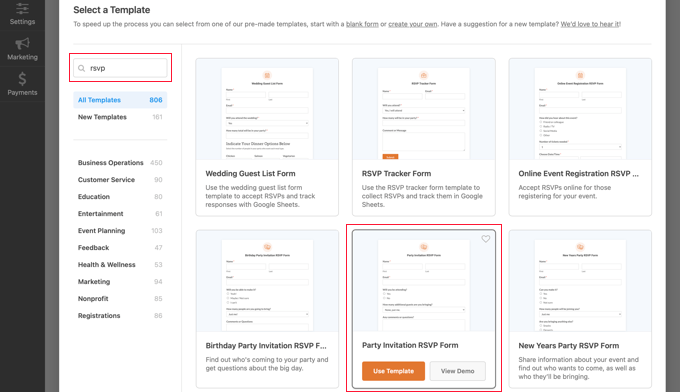
Pour d'autres options, consultez notre liste des meilleurs plugins WordPress RSVP pour votre site Web.
Créer un calendrier d'événements simple dans WordPress
Un calendrier d'événements est un moyen simple d'informer vos utilisateurs des événements que vous organisez. Selon le plugin que vous choisissez, vous pourrez afficher vos événements, permettre aux utilisateurs de répondre aux événements, vendre des billets, ajouter et gérer des lieux, et bien plus encore.
Par exemple, le calendrier des événements est un système de gestion d'événements riche en fonctionnalités qui facilite l'ajout de tous les détails de votre événement, y compris une page distincte pour les lieux et les organisateurs.
Vous disposez de plusieurs vues différentes pour afficher votre calendrier d'événements sur le front-end, y compris le jour, la semaine ou le mois. Vous pouvez même mettre en lumière des événements pour augmenter l'engagement sur les événements sur lesquels vous souhaitez le plus d'attention.
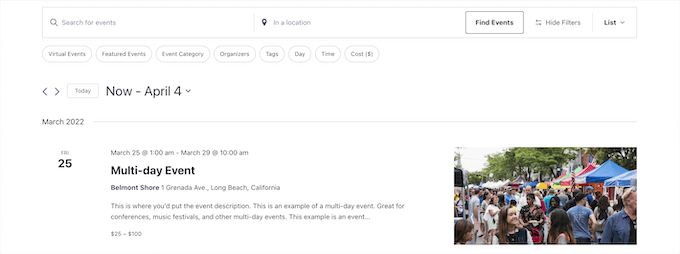
De plus, vous pouvez ajouter un filtrage, afin que vos utilisateurs puissent trouver les événements exacts qu'ils recherchent, et ils proposent plusieurs modules complémentaires pour la vente de billets.
Créer une page d'inscription à un événement dans WordPress
Si vous décidez de vendre des billets pour votre événement, vous découvrirez rapidement que de nombreux services tiers d'enregistrement et de billetterie factureront une somme modique pour chaque billet que vous vendez.
Vous pouvez éviter certains de ces problèmes en créant votre propre page d'inscription à un événement dans WordPress. Cela vous permettra de collecter directement les paiements en ligne, de stocker les informations sur les participants sur votre site Web et d'utiliser votre propre marque lors de la promotion de l'événement.
Vous pouvez facilement créer une page d'inscription à un événement à l'aide de WPForms.
La version gratuite Lite prend en charge les paiements par carte de crédit Stripe et vous pouvez débloquer des méthodes de paiement supplémentaires telles que PayPal, Square et Authorize.net en passant au plan Pro.
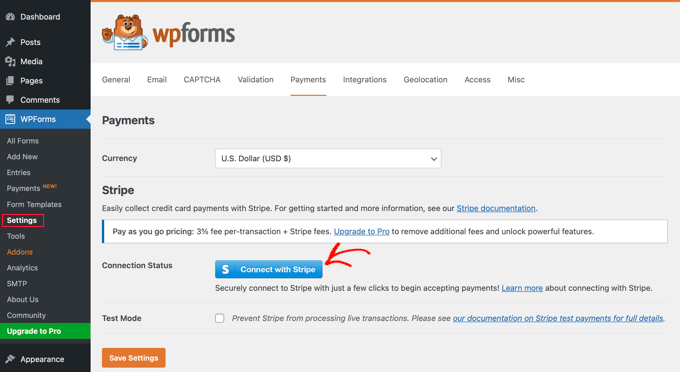
Pour commencer, consultez notre guide sur la façon de créer une page d'inscription à un événement dans WordPress.

Création d'une page de destination pour votre événement
Maintenant que vous disposez d'un moyen permettant aux utilisateurs de vous faire savoir qu'ils assisteront à votre événement, vous devez créer une page de destination. Il s'agit d'une page soigneusement conçue qui informe vos visiteurs de votre événement et les encourage à s'inscrire.
Il doit contenir un appel à l'action clair lié au formulaire RSVP, au calendrier des événements ou à la page d'inscription à l'événement que vous avez créé.
Il existe de nombreux plugins de page de destination WordPress disponibles. Si vous recherchez une option gratuite, nous vous recommandons la version gratuite de SeedProd. Au fur et à mesure que vos besoins augmentent, vous pouvez passer au SeedProd Pro beaucoup plus puissant pour avoir beaucoup plus d'options.
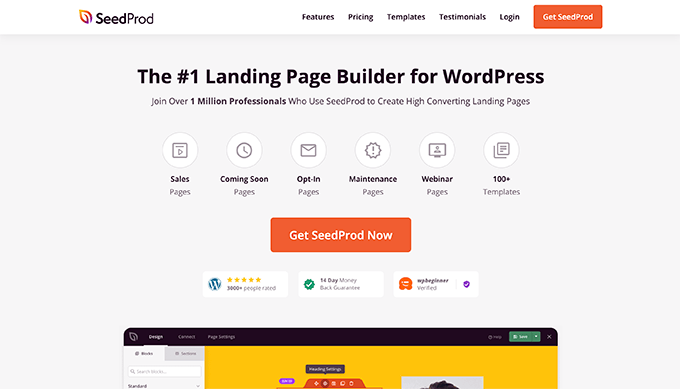
Dans notre guide sur la création d'une page de destination avec WordPress, nous vous montrons comment utiliser les trois meilleures solutions pour créer des pages de destination dans WordPress. Ces constructeurs de pages de destination sont faciles à utiliser, optimisés pour la vitesse et abordables pour les petites entreprises. Vous pouvez choisir la solution qui correspond le mieux à vos besoins.
Vous trouverez également des conseils utiles pour rendre votre page de destination plus efficace dans notre guide sur la façon d'augmenter les conversions de votre page de destination de 300 %.
Une fois que vous avez une page de destination pour votre événement, vous pouvez commencer à en faire la promotion. Vous pouvez commencer par créer un lien vers la page de destination de votre événement dans votre newsletter par e-mail et sur les réseaux sociaux.
Obtenir le bon équipement audio et vidéo
À moins que vous ne commenciez avec un budget très serré, vous et les conférenciers de l'événement ne devriez pas utiliser la webcam et le microphone intégrés de votre ordinateur. Vos utilisateurs remarqueront instantanément la faible qualité audio et vidéo et pourront décider de ne pas assister à de futurs événements.
Votre choix d'équipement le plus important sera votre microphone. Nous vous recommandons de choisir un micro USB afin de pouvoir le brancher directement sur votre ordinateur sans avoir besoin d'équipement supplémentaire. Voici trois choix de microphones populaires :
- Le Samson C01U est un bon microphone USB d'entrée de gamme.
- Le Rode NT-USB est un microphone USB de haute qualité livré avec un support de bureau et un filtre anti-pop.
- Le Heil PR-40 est ce que les pros utilisent. Il dispose de la connexion XLR standard au lieu de l'USB, vous devrez donc acheter un câble 3,5 mm vers XLR, une interface audio ou une table de mixage.

Votre microphone sonnera mieux si vous achetez quelques articles supplémentaires, tels qu'un bras de microphone, un support antichoc et un filtre anti-pop. Par exemple, si vous utilisez le microphone Rode NT-USB, vous aurez besoin du support antichoc Rode SM6 avec un filtre anti-pop intégré et une perche Rode PSA1.
Le kit Rode Podcaster est d'un bon rapport qualité-prix et est livré avec un bras de micro et un support antichoc, et nous l'utilisons chez WPBeginner.

Si vous ne souhaitez pas acheter tout votre équipement en une seule fois, vous pouvez utiliser votre webcam intégrée pendant que vous démarrez, mais vous obtiendrez probablement une meilleure qualité vidéo grâce à l'appareil photo de votre smartphone.
Vous devrez monter votre téléphone sur un trépied, et le GripTight GorillaPod Stand PRO est une bonne option pour tout type de téléphone. Il a des pieds réglables qui peuvent être fixés à n'importe quelle surface.
Finalement, vous pouvez passer à une webcam 4K comme la webcam Logitech BRIO. Cette caméra est parfaite pour les visioconférences et se clipse facilement sur n'importe quel ordinateur. Il a une excellente qualité vidéo même en basse lumière.
Vous aurez également besoin d'écouteurs décents pour que le son de vos haut-parleurs ne soit pas capté par votre microphone. Les écouteurs qui se branchent sont plus fiables que les écouteurs Bluetooth. Une bonne option est le Sony MDR7506.
Choisir et intégrer un service de visioconférence
Vous devrez choisir un service en ligne qui vous permet d'organiser des événements virtuels. Vous pouvez consulter notre liste des meilleures plates-formes logicielles de webinaires et comparer leurs fonctionnalités afin de pouvoir choisir la meilleure plate-forme de webinaires en fonction de vos besoins et de votre budget.
Nous pensons que GoToWebinar, LiveStorm et EasyWebinar sont de bonnes options car ils offrent toutes les puissantes fonctionnalités de webinaire dont vous avez besoin avec un streaming vidéo de haute qualité et des plans tarifaires abordables.
Si vous débutez, nous vous recommandons Zoom car il est facile à utiliser, bien connu et adapté aux mobiles. Zoom vous permet de programmer des réunions à l'avance et fournit un lien unique pour chaque événement que vous pouvez partager avec les participants et inclure sur votre site Web.
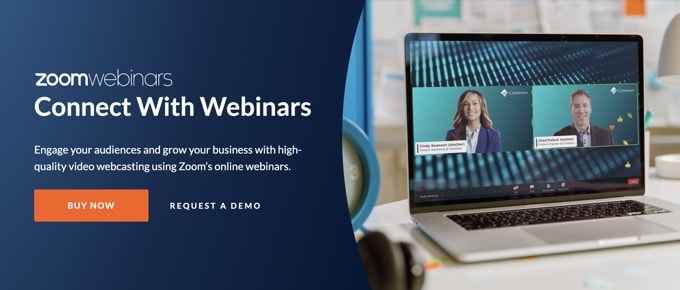
Il est également facile d'intégrer Zoom à WordPress, mais pour ce faire, vous avez besoin d'au moins la version Pro de Zoom et de l'addon de webinaire Zoom. Il existe une version gratuite, mais vous aurez besoin d'un compte payant pour configurer l'intégration.
Vous devrez configurer correctement Zoom, puis connecter votre compte à votre site Web WordPress. Une fois que vous avez fait cela, vous pouvez configurer un flux de travail à l'aide d'Uncanny Automator pour enregistrer automatiquement vos utilisateurs auprès de Zoom une fois qu'ils se sont inscrits ou ont acheté un billet.
Pour savoir comment connecter Zoom à votre site Web étape par étape, consultez notre guide détaillé sur la façon d'intégrer facilement les réunions et les webinaires Zoom dans WordPress.
Exécution de l'événement
Avant que vous ne vous en rendiez compte, le moment viendra pour organiser votre événement. Si vous avez choisi la bonne plate-forme logicielle de webinaire, vous disposerez de toutes les fonctionnalités dont vous avez besoin, ainsi que d'une vidéo et d'un son fiables et de haute qualité.
Vous pourrez présenter plusieurs présentateurs et hôtes et partager votre écran avec les participants pour des démonstrations.
Nous vous recommandons de désactiver tout le monde par défaut. Cependant, en utilisant la fonction de chat intégrée de votre plateforme, les participants pourront interagir avec vous et entre eux pendant l'événement.
Ils pourront également poser et répondre à des questions, et vous pouvez leur demander de remplir des sondages pour vous fournir des commentaires. Nous recommandons UserFeedback de MonsterInsights pour ce type d'interaction.
Suivi d'événement
Une fois l'événement terminé, vous devez faire un suivi auprès de vos participants dès que possible, pendant qu'ils sont le plus intéressés et que l'événement est encore frais dans leur esprit.
Comme vous disposez de leurs coordonnées depuis leur inscription, vous pouvez leur envoyer un e-mail de suivi. Dans cet e-mail, vous pouvez demander leurs commentaires. Vous aimerez peut-être suivre notre guide sur la façon de créer un formulaire de sondage dans WordPress.
Vous pouvez envoyer d'autres e-mails pour les informer des événements à venir et évaluer leur intérêt pour différents sujets en créant un sondage interactif.
La plupart des services de webinaires vous permettront d'enregistrer l'événement, et certains peuvent même créer des transcriptions. Cela permettra aux utilisateurs qui n'ont pas pu assister à l'événement en direct de voir le contenu.
Enfin, la plupart des services de webinaires incluent des analyses exploitables afin que vous puissiez voir ce qui fonctionne et ce qui ne fonctionne pas. Ils vous montreront qui était présent, évalueront l'intérêt du public, listeront les questions qui ont été posées, etc. Cela vous permettra d'affiner votre événement à l'avenir pour un maximum de conversions.
Nous espérons que ce tutoriel vous a aidé à apprendre à organiser un événement virtuel dans WordPress. Vous pouvez également consulter notre guide sur la façon d'ajouter des mots-clés et des méta-descriptions, ou notre sélection d'experts des meilleurs plugins de médias sociaux pour WordPress.
Si vous avez aimé cet article, veuillez vous abonner à notre chaîne YouTube pour les didacticiels vidéo WordPress. Vous pouvez également nous retrouver sur Twitter et Facebook.
